Seitenleiste
Wiki
Community
Tutorial
Basics
Fortgeschrittenes
Expertenthemen
Inhaltsverzeichnis
Projekt mit CodeLite erstellen
VisualStudio ist eine Entwicklungsumgebung, die nicht nur für C++, sondern auch für C# und Visual Basic genutzt werden kann. Grundsätzlich kann man Visual Studio derzeit als erste Wahl unter Windows bezeichnen. Leider ist sie allerdings als Microsoftprodukt auch ausschließlich für Windows verfügbar.
Anlegen eines Projektes
Zum Anlegen eines neuen Projektes kommen wir über über das Menü Datei→Neu→Projekt.

Anschließend wählen wir als Projekttyp eine „Win32-Konsolenanwendung“ aus und geben dem Projekt den Namen 'testprogramm'. Das Projektverzeichnis habe ich unverändert gelassen.

Nun öffnet sich ein Assistent mit einer Begrüßungsseite, die wir mit 'Weiter' quittieren…

…denn wir wollen kein 'Hello World'-Projekt, sondern ein leeres Projekt und müssen daher auf der zweiten Seite unter zusätzliche Optionen eine Checkbox ändern:

Hierbei wird gleich ein Workspace angelegt. Microsoft nennt diese in Visual Studio „Solution“, bzw. auf Deutsch „Projektmappe“. Nun kopieren wir unsere 5 Quelltexte in das Projektverzeichnis.

und fügen die Dateien dem Projekt hinzu. Dazu rufen wir im Kontextmenü des Projektes Hinzufügen→Vorhandenes Element

und wählen die Dateien aus
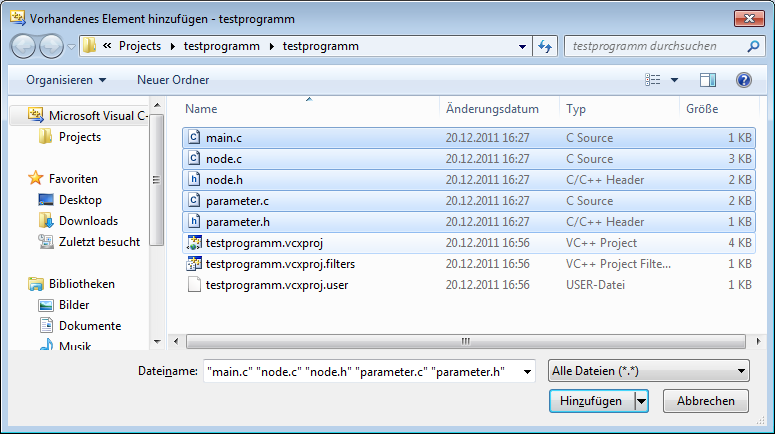
Nun ist das Projekt vollständig:

Bauen eines Projektes
Um ein Projekt zu bauen, wählen wir im Menü „Debuggen“ den Menüpunkt „Projektmappe erstellen“.

Im Ausgabebereich finden sich Hinweise, wie kompiliert wurde.

Visual Studio legt die ausführbaren Dateien in einem Ordner der Solution ab.

Ausführen des Projektes
Wir haben immernoch ein Konsolenprojekt, wir befinden bauen es lediglich mit Hilfe einer Entwicklungsumgebung. Entsprechend sollte das fertige Projekt auch in der Konsole gestartet werden.

Debug? Release!
Entwicklungsumgebung unterscheiden meistens zwischen unterschiedlichen Build-Vorgängen für verschiedene Programmversionen. In der Regel eine Version zum Debuggen und eine sogenannte Release-Version. Die Release-Version ist das fertige Produkt, dass hochoptimiert laufen soll. Der Buildvorgang soll also hochoptimiert verlaufen und darf keine Debug-Informationen enthalten. Die Debugversion soll nicht optimiert kompiliert werden (das spart Zeit) und zusätzliche Informationen enthalten, die bei der Fehlersuche helfen sollen.
Dies lässt sich bei Visual Studio direkt im Hauptbildschirm ändern:

Auch in den Projekteinstellungen besteht die Möglichkeit dies zu ändern. Die sind mit einem Rechtsklick auf das Projekt erreichbar. Ganz unten befindet sich der Menüpunkt für die Einstellungen.

Hier sehen wir gleich, weshalb für einen C-Einsteiger eine Entwicklungsumgebung eine Herausforderung ist, die ich zu Beginn des Tutorials nicht eingehen wollte. Hunderte Schalter können irgendwie verstellt werden und das ist einem Einsteiger nicht zuzumuten.

Gleich oben lässt sich die Konfiguration umstellen.
Es schadet nicht, sich einen ersten Überblick durch die Einstellungen zu verschaffen. In kommenden Lektionen werden wir uns noch genauer mit den interessanteren Bereichen Debugger, C/C++ und Linker beschäftigen.
